 Sumber: Jerry Hildenbrand / Android Central
Sumber: Jerry Hildenbrand / Android Central
Bagi banyak dari kita, fakta bahwa kita dapat menghubungkan ponsel Android kita ke komputer dan berinteraksi dengannya adalah nilai tambah yang besar. Selain saat-saat ketika kita telah merusak sesuatu dan perlu memperbaikinya, ada banyak alasan mengapa pengguna Android tingkat lanjut ingin berbicara dengan perangkat mereka. Untuk melakukan itu, Anda perlu memiliki beberapa alat dan mengetahui beberapa perintah. Itulah yang akan kita bicarakan hari ini.
Memang, ini bukan diskusi akhir segalanya tentang perintah adb, tetapi ada 10 perintah dasar yang harus diketahui semua orang jika mereka berencana untuk bekerja keras dengan baris perintah.
Anda akan membutuhkan beberapa alat dan mendapatkannya dengan mudah. Pergilah ke Situs pengembang Android. Anda dapat menginstal paket Android Studio lengkap jika menginginkan alat debugging tambahan atau Anda dapat menggulir ke bawah ke bagian bawah halaman dan mendownload hanya alat baris perintah. Kecuali Anda mengembangkan atau men-debug sesuatu di atau untuk ponsel Anda, Anda hanya menginginkan alat baris perintah.
- Menginstal SDK di komputer Anda
- Memasang alat baris perintah tanpa SDK lengkap
Jika Anda menggunakan Windows, ada satu langkah lagi. Kunjungi halaman produsen untuk perangkat Anda dan instal adb dan driver fastboot untuk Windows. Anda memerlukan ini agar komputer Anda dapat berbicara dengan perangkat Android Anda. Jika Anda mengalami hambatan (Windows dapat berubah-ubah) kunjungi forum dan seseorang pasti dapat membantu Anda melewatinya.
Sekarang kita semua berada di halaman yang sama, aktifkan USB debugging pada perangkat Anda (lihat manual perangkat Anda jika Anda memerlukan bantuan untuk menemukannya) dan hubungkan ponsel Anda ke komputer Anda.
Kita mulai.
1. Perintah adb devices
 Sumber: Jerry Hildenbrand / Android Central
Sumber: Jerry Hildenbrand / Android Central
Itu perangkat adb perintah adalah yang paling penting dari kelompok itu, karena ini digunakan untuk memastikan komputer dan perangkat Android Anda berkomunikasi. Itu sebabnya kami membahasnya dulu.
Jika Anda ahli dalam sistem operasi di komputer Anda, Anda pasti ingin menambahkan direktori dengan alat Android ke jalur Anda. Jika tidak, jangan khawatir. Cukup mulai terminal atau konsol perintah Anda dan arahkan ke tempat Anda meletakkan alat yang diekstrak yang Anda unduh di atas.
Setelah Anda yakin bahwa Anda berada di folder yang benar, ketik perangkat adb pada prompt perintah. Jika Anda mendapatkan nomor seri, Anda siap melakukannya! Jika tidak, pastikan Anda berada di folder yang benar dan Anda telah menginstal driver perangkat dengan benar jika Anda menggunakan Windows. Dan pastikan Anda telah mengaktifkan USB debugging!
Sekarang kita sudah menyiapkan semuanya, mari kita lihat beberapa perintah lagi.
2. Perintah adb push
 Sumber: Jerry Hildenbrand / Android Central
Sumber: Jerry Hildenbrand / Android Central
Jika Anda ingin memindahkan file ke perangkat Android Anda secara terprogram, Anda ingin menggunakan adb push perintah. Anda perlu mengetahui beberapa parameter, yaitu jalur lengkap file yang Anda dorong, dan jalur lengkap ke tempat Anda ingin meletakkannya. Pada gambar di atas saya mendorong lagu dari folder Musik saya di desktop saya ke folder musik di ponsel saya.
Perhatikan garis miring di jalur file dan tanda kutip di sekitar jalur di komputer saya pada perintah. Windows menggunakan \ sebagai sakelar direktori di jalur file dan Unix menggunakan /. Karena nama file memiliki spasi dan karakter khusus (saya sengaja mengganti namanya dengan cara ini!) Anda perlu membungkus jalur dalam tanda kutip.
3. Perintah adb pull
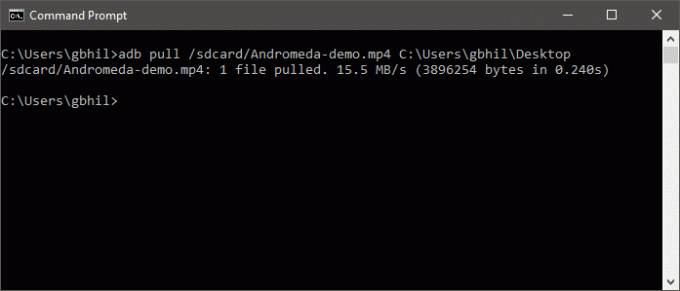 Sumber: Jerry Hildenbrand / Android Central
Sumber: Jerry Hildenbrand / Android Central
Jika adb push mengirimkan file ke perangkat Android Anda, itu masuk akal adb pull perintah akan menarik mereka keluar.
Itulah yang dilakukannya, dan cara kerjanya sama seperti perintah adb push. Anda perlu mengetahui jalur file yang ingin Anda buat, serta jalur tempat Anda ingin meletakkannya. Anda dapat membiarkan jalur tujuan kosong dan itu akan menjatuhkan file ke folder alat Anda untuk mempermudah.
Dalam contoh ini, saya melakukannya dengan cara yang sulit dan memasuki jalur lengkap sehingga Anda dapat melihat seperti apa tampilannya. Ingat aturan garis miring ke depan versus garis miring ke belakang di sini dan Anda tidak akan mengalami masalah.
4. Perintah adb reboot
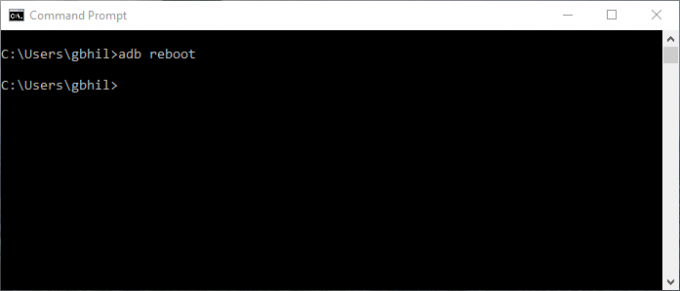 Sumber: Jerry Hildenbrand / Android Central
Sumber: Jerry Hildenbrand / Android Central
Ini persis seperti yang Anda pikirkan - cara untuk mem-boot ulang perangkat Anda dari baris perintah. Menjalankannya sederhana: cukup ketik adb reboot dan masuk.
Sebelum Anda mengatakan "Saya cukup menekan tombol!" Anda harus memahami bahwa perintah-perintah ini dapat dibuat dalam skrip, dan perangkat Anda dapat melakukan boot ulang di tengah-tengah skrip jika Anda membutuhkannya. Dan itu langkah yang bagus ke nomor lima.
5. Perintah adb reboot-bootloader dan adb reboot recovery
 Sumber: Jerry Hildenbrand / Android Central
Sumber: Jerry Hildenbrand / Android Central
Anda tidak hanya dapat me-reboot perangkat Anda, tetapi Anda juga dapat menentukan bahwa perangkat akan melakukan boot ulang ke bootloader. Ini sangat berguna, karena terkadang kombo tombol itu sensitif, dan jika Anda memiliki banyak perangkat, sulit untuk mengingat semuanya. Beberapa perangkat bahkan tidak memiliki cara untuk boot ke bootloader tanpa perintah ini. Dan sekali lagi, bisa menggunakan perintah ini dalam skrip tidak ternilai harganya.
Melakukannya mudah, cukup ketik adb reboot-bootloader dan tekan tombol enter.
Sebagian besar perangkat juga dapat melakukan boot ke pemulihan secara langsung dengan ekstensi pemulihan reboot adb (perhatikan tidak ada tanda hubung dalam hal ini) dan beberapa tidak bisa. Tidak ada ruginya mencoba.
6. Perintah perangkat fastboot
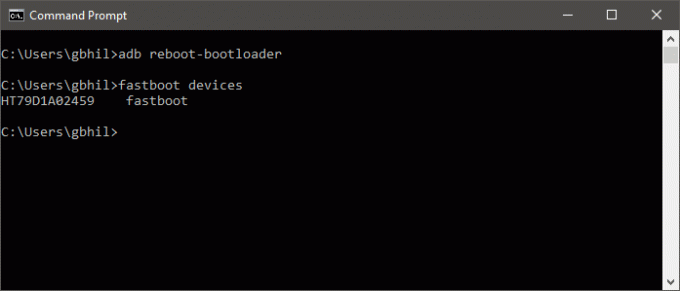 Sumber: Jerry Hildenbrand / Android Central
Sumber: Jerry Hildenbrand / Android Central
Saat Anda bekerja di dalam bootloader, adb tidak lagi berfungsi. Anda belum boot ke Android, dan alat debugging tidak aktif untuk berkomunikasi. Anda harus menggunakan fastboot perintah di tempatnya.
Fastboot mungkin adalah alat debug Android paling kuat yang tersedia, dan banyak perangkat tidak mengaktifkannya. Jika milik Anda melakukannya, Anda perlu memastikan bahwa semuanya berkomunikasi. Di situlah perintah fastboot devices berperan. Saat diminta, cukup ketik perangkat fastboot dan Anda akan melihat nomor seri, seperti perintah adb devices yang kita lihat sebelumnya.
Jika semuanya tidak berfungsi dan Anda menggunakan Windows, Anda mungkin memiliki masalah driver dan Anda harus mengambilnya dari pabrikan.
7. Perintah buka kunci fastboot
 Sumber: Jerry Hildenbrand / Android Central
Sumber: Jerry Hildenbrand / Android Central
Proses buka kunci fastboot akan terhapus segala sesuatu di ponsel Anda dan setel ulang.
Cawan suci dari perintah Android, buka kunci fastboot flashing melakukan satu hal, dan hanya satu hal - membuka kunci bootloader Anda. Ini tidak diaktifkan di setiap ponsel, bahkan ponsel yang mendukung fastboot, tetapi kami menyertakannya karena meskipun Anda tidak membutuhkannya, ini adalah bagian penting dari keterbukaan Android. Google tidak peduli apa yang kami lakukan dengan ponsel selama tidak melanggar aturan untuk akses Google Play, dan itu termasuk cara mudah untuk membukanya, meskipun perusahaan yang membuat ponsel Anda tidak mendukung Itu.
Menggunakannya cukup mudah. Setelah Anda menggunakan perangkat fastboot untuk memastikan semuanya berkomunikasi, cukup ketik buka kunci fastboot flashing pada prompt dan tekan enter. Lihat perangkat Anda, baca dengan cermat, dan pilih dengan bijak.
8. Perintah adb install
 Sumber: Jerry Hildenbrand / Android Central
Sumber: Jerry Hildenbrand / Android Central
Meskipun adb push dapat menyalin file ke perangkat Android kami, adb install benar-benar dapat memasang aplikasi. Anda harus menyediakan jalur tempat Anda menyimpan file .apk, lalu menjalankannya seperti ini: adb instal TheAppName.apk.
Jika Anda memperbarui aplikasi, Anda menggunakan tombol -r: adb install -r TheAppName.apk. Ada juga a -s sakelar yang mencoba menginstal pada kartu SD serta perintah lain yang mungkin tidak Anda perlukan.
Dan terakhir, Anda dapat menghapus aplikasi dengan nama paketnya adb uninstall nama-paket-di sini. Copot pemasangan memiliki sakelar juga. Tombol -k akan menghapus aplikasi tetapi membiarkan semua data dan cache aplikasi tetap di tempatnya.
9. Perintah adb sideload
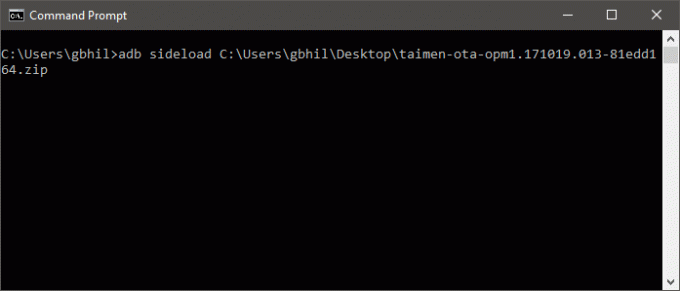 Sumber: Jerry Hildenbrand / Android Central
Sumber: Jerry Hildenbrand / Android Central
Pembaruan OTA (over-the-air) diunduh oleh ponsel Anda sebagai file .zip. Anda juga dapat mengunduh file zip itu secara manual dan menginstalnya tanpa harus menunggu ponsel Anda mendapatkan pembaruan yang didorong ke dalamnya. Hasil akhirnya sama seperti jika Anda menunggu, tetapi kami benci menunggu.
Yang harus Anda lakukan adalah mengunduh pembaruan ke komputer Anda. Hubungkan telepon Anda ke komputer. Kemudian, reboot ke pemulihan pada ponsel Anda dan gunakan tombol volume atas dan bawah pilih Menerapkan pembaruan dari adb. Kemudian masuk ke terminal / baris perintah favorit Anda dan ketik adb sideload Full-Path-to-the-file.zip dan tekan enter. Biarkan semuanya berjalan dengan sendirinya, dan Anda emas.
10. Perintah adb shell
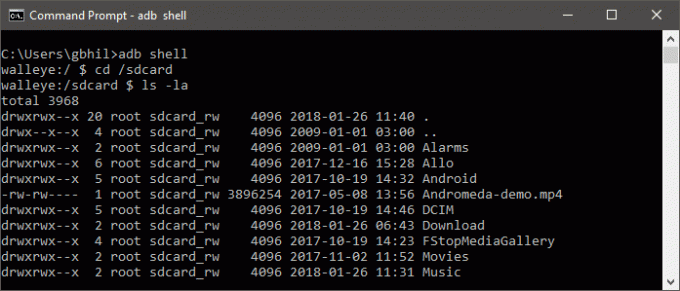 Sumber: Jerry Hildenbrand / Android Central
Sumber: Jerry Hildenbrand / Android Central
Itu adb shell perintah membingungkan banyak orang. Ada dua cara untuk menggunakannya, satu di mana Anda mengirim perintah ke perangkat untuk berjalan di shell baris perintahnya sendiri, dan satu lagi di mana Anda benar-benar memasukkan shell perintah perangkat dari terminal Anda.
Pada gambar di atas, saya berada di dalam cangkang perangkat. Untuk menuju kesana cukup mudah, cukup ketik adb shell dan masuk. Begitu masuk, Anda dapat berinteraksi dengan sistem operasi yang sedang berjalan di ponsel Anda. Saya akan memperingatkan Anda bahwa kecuali Anda terbiasa dengan abu atau bash shell, Anda perlu berhati-hati di sini karena segala sesuatunya dapat berbelok ke selatan dengan cepat jika Anda tidak. Ash dan bash adalah cangkang perintah. Mereka memungkinkan Anda untuk berinteraksi dengan ponsel Anda melalui perintah yang diketik dan banyak orang menggunakan satu atau keduanya di komputer Linux atau Mac mereka bahkan jika mereka tidak mengetahuinya. ** Ini bukan DOS jadi jangan coba perintah DOS apa pun. **
Metode lain untuk menggunakan perintah adb shell adalah menggunakannya untuk memberi tahu ponsel Anda agar menjalankan perintah shell tanpa masuk ke shell. Menggunakannya mudah; Tipe adb shell Contohnya akan mengubah izin pada file seperti: adb shell chmod666 / sdcard / somefile.
Berhati-hatilah dalam menjalankan perintah langsung menggunakan metode ini.
Dan begitulah. Ada lebih banyak perintah untuk dipelajari jika Anda adalah tipe orang yang suka mempelajari perintah, tetapi 10 ini adalah yang benar-benar perlu Anda ketahui jika Anda ingin mulai mencari-cari di command prompt.

Ini adalah earbud nirkabel terbaik yang dapat Anda beli dengan harga berapa pun!
Earbud nirkabel terbaik nyaman, terdengar bagus, tidak mahal, dan mudah dimasukkan ke dalam saku.

Semua yang perlu Anda ketahui tentang PS5: Tanggal rilis, harga, dan lainnya.
Sony secara resmi telah mengonfirmasi bahwa mereka sedang mengerjakan PlayStation 5. Inilah yang kami ketahui sejauh ini.

Nokia meluncurkan dua ponsel Android One anggaran baru di bawah $ 200.
Nokia 2.4 dan Nokia 3.4 adalah tambahan terbaru dalam jajaran smartphone anggaran HMD Global. Karena keduanya merupakan perangkat Android One, mereka dijamin akan menerima dua pembaruan OS utama dan pembaruan keamanan reguler hingga tiga tahun.

Ini adalah band terbaik untuk Fitbit Sense dan Versa 3.
Bersamaan dengan rilisnya Fitbit Sense dan Versa 3, perusahaan juga memperkenalkan infinity band baru. Kami telah memilih yang terbaik untuk mempermudah Anda.
